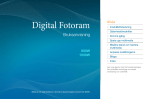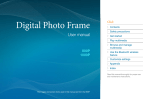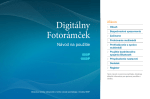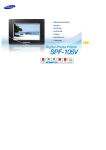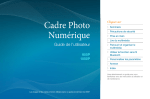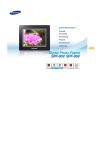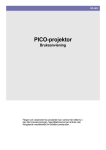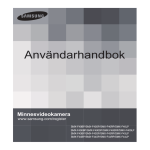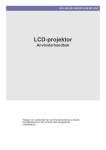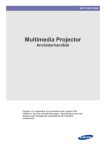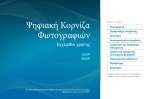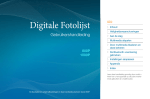Download Samsung 1000P Bruksanvisning
Transcript
Digital Fotoram Bruksanvisning Klicka Innehållsförteckning Säkerhetsföreskrifter Komma igång Spela upp multimedia 800P 1000P Bläddra bland och hantera multimedia Använda den trådlösa Bluetooth-funktionen Anpassa inställningarna Bilaga Index Läs noga igenom den här bruksanvisningen. Den innehåller anvisningar om korrekt användning och underhåll. Bilderna och skärmbilderna i den här bruksanvisningen kommer från 800P. Innehållsförteckning Ikoner i bruksanvisningen Säkerhetsföreskrifter. ......................... 3 Innan du börjar bör du bekanta dig med de olika ikoner som finns med i bruksanvisningen: Komma igång...................................... 6 Varning – situationer som kan leda till skador på enheten eller annan utrustning Obs – kommentarer, användningstips eller extra information © 2010 SAMSUNG ELECTRONICS CO., LTD. • Det är strängt förbjudet att kopiera eller distribuera innehållet i den här bruksanvisningen utan tillåtelse från SAMSUNG ELECTRONICS CO., LTD • Produktspecifikationerna och innehållet i bruksanvisningen kan ändras utan föregående meddelande då produktens funktioner uppgraderas. Innehåll i förpackningen . ........................... 6 Lära känna ramen ..................................... 7 Fälla upp ramen ...................................... 10 Anslut adaptern och sätt på strömmen ... 10 Anpassa grundinställningarna ................. 11 Lära känna huvudmenyn ......................... 12 Visa tid och datum .................................. 13 Ansluta externa minnesenheter ............... 14 Välja en minnesplats ............................... 15 Ansluta till en dator ................................. 16 Överföra filer från en dator . ..................... 17 Spela upp multimedia....................... 19 Spela upp ett bildspel ............................. 19 Spela upp videoklipp . ............................. 24 Spela musik ............................................ 26 Bläddra bland och hantera multimedia......................................... 28 Bläddra bland filer ................................... 28 Hantera filer ............................................ 29 Använda den trådlösa Bluetooth-funktionen........................ 32 Hitta och länka till andra Bluetooth-enheter ................................... 32 Hämta data med den trådlösa Bluetooth-funktionen . ............................. 33 Använda Bluetooth-menyer . ................... 34 Information om att använda Bluetooth .... 35 Anpassa inställningarna. .................. 36 Ställa in bildspelseffekter ......................... 36 Ställa in tid och datum ............................ 36 Ställa in och använda alarm .................... 37 Anpassa allmänna inställningar . .............. 39 Anpassa Bluetooth-inställningar .............. 40 Uppdatera eller återställa ramen . ............ 41 Bilaga................................................. 42 Använd som minibildskärm till en dator ... 42 Uppdatera den fasta programvaran . ....... 43 Felsökning .............................................. 44 Specifikationer ........................................ 46 Korrekt bortskaffande av ramen .............. 47 Global kontaktinformation för Samsung .. 48 Programvarulicens .................................. 48 Index ...................................................... 49 Säkerhetsföreskrifter VARNING! • FÖR ATT FÖREBYGGA ELEKTRISKA STÖTAR SKA RAMENS HÖLJE ELLER BAKDEL INTE ÖPPNAS ELLER AVLÄGSNAS. DET FINNS INGA DELAR INUTI SOM ANVÄNDAREN KAN REPARERA. ENDAST KVALIFICERAD PERSONAL FÅR REPARERA RAMEN. • FÖR ATT FÖREBYGGA BRÄNDER SKA RAMEN ALLTID FÖRVARAS PÅ AVSTÅND FRÅN ÖPPNA LÅGOR, TILL EXEMPEL LEVANDE LJUS. • Öppningarna i ramen ger nödvändig ventilation. För att produkten ska fungera ordentligt och för att förebygga överhettning får öppningarna inte blockeras eller täckas: -- Täck inte öppningarna i ramen. -- Blockera inte öppningarna genom att placera ramen på mjuka ytor, till exempel sängar, soffor eller mattor. -- Placera inte ramen i ett instängt utrymme, till exempel en bokhylla eller ett skåp, utan ordentlig ventilation. • Placera inte ramen nära eller på värmekällor, till exempel element, eller i direkt solljus. • Låt inte ramen komma i kontakt med vatten. Placera inte ramen nära vattenkällor, till exempel badkar eller handfat, eller där vatten eller andra vätskor kan skvätta eller droppa på ramen. Koppla genast bort strömmen till ramen om ramen blir våt, och kontakta återförsäljaren eller en auktoriserad serviceanläggning. • Överbelasta inte vägguttag, förlängningssladdar eller adaptrar utöver avsedd kapacitet, eftersom det kan leda till brand eller elektriska stötar. • Placera alla nätkablar på avstånd från trafikerade områden och andra föremål, så att risken minskas för att någon trampar på dem eller att de kläms av att föremål placeras på eller mot dem. Kontrollera att kablarna inte vrids eller kläms ihop vid kontakterna eller adapteranslutningarna. • Dra ur kabeln från väggen under åskväder eller då ramen inte kommer att användas eller övervakas under längre perioder. Det förebygger skada på ramen till följd av strömsprång. • Se till att den angivna spänningen på ramen motsvarar det lokala nätet innan du ansluter nätkabeln. 3 Säkerhetsföreskrifter • För aldrig in några metallföremål i ramens öppna delar. Det kan orsaka elektriska stötar. Kontrollera att nätkabeln är fullständigt ansluten när ramen används. Ta ett stadigt tag om kontakten när du drar ur nätkabeln, och rör aldrig vid kabeln med våta händer. • Om du märker av något ovanligt, till exempel konstiga ljud eller att det luktar bränt från ramen, ska du genast dra ur kontakten och kontakta återförsäljaren eller en auktoriserad serviceanläggning. • Ramen bör inte placeras på en plats med mycket damm, höga eller låga temperaturer, hög luftfuktighet eller kemiska substanser, eller där den är i konstant användning. • Anslut endast ramen till ordentligt jordade kontakter och uttag. Felaktig jordning kan orsaka elektriska stötar eller skada på utrustningen. • Förvara ramen och alla tillbehör utom räckhåll för barn. • Placera inte ramen på instabila platser, till exempel felaktigt monterade hyllor, vinklade ytor eller där ramen kan utsättas för vibrationer. • Tappa inte ramen och utsätt den inte för kraftfulla stötar. Koppla genast bort nätkabeln om ramen skadas, och kontakta en återförsäljare eller en auktoriserad serviceanläggning. • Koppla alltid bort nätkabeln när du rengör ramen. Torka ramen med en mjuk, torr trasa. Använd inte några kemikalier när du rengör ramen, till exempel vax, bensen, alkohol, thinner, insektsdödande medel, luftfräschare, smörjmedel eller rengöringsmedel, eftersom dessa kan skada ramens yta och göra garantin ogiltig. • Rengör produkten med en mjuk, torr trasa. -- Undvik att rengöra produkten med lättantändliga medel som bensen eller thinner, eller med en våt trasa. Det kan orsaka skador på produkten. -- Undvik att repa skärmen med naglar eller vassa föremål. -- Undvik att rengöra produkten genom att spruta vatten på den. Om vatten kommer in i produkten kan det leda till brand, elektriska stötar eller tekniska fel. -- Undvik att använda en luftfuktare med ultraljud nära produkten. Det kan resultera i en vit fläck på produktens yta. 4 Säkerhetsföreskrifter Korrekt avfallshantering av produkten (elektriska och elektroniska produkter) Korrekt avfallshantering av batterierna i denna produkt (Gäller EU och andra europeiska länder med särskild batteriåtervinning.) Denna markering på produkten, tillbehören och i manualen anger att produkten och de elektroniska tillbehören (t.ex. laddare, headset, USB-kabel) inte bör sorteras tillsammans med annat hushållsavfall när de kasseras. Till förebyggande av skada på miljö och hälsa bör dessa föremål hanteras separat för ändamålsenlig återvinning av beståndsdelarna. Hushållsanvändare bör kontakta den återförsäljare som sålt produkten eller sin kommun för vidare information om var och hur produkten och tillbehören kan återvinnas på ett miljösäkert sätt. Företagsanvändare bör kontakta leverantören samt verifiera angivna villkor i köpekontraktet. Produkten och de elektroniska tillbehören bör inte hanteras tillsammans med annat kommersiellt avfall. Denna markering på batteriet, i manualen eller på förpackningen anger att batterierna i denna produkt inte bör slängas tillsammans med annat hushållsavfall. De kemiska symbolerna Hg, Cd eller Pb visar i förekommande fall att batterierna innehåller kvicksilver, kadmium eller bly i mängder överstigande de gränsvärden som anges i EU-direktivet 2006/66. Om batterierna inte slängs på ett ansvarsfullt sätt kan dessa substanser utgöra en fara för hälsa eller miljö. Hjälp till att skydda naturresurser och bidra till materialåtervinning genom att sortera batterierna separat från annat avfall och lämna in dem på en återvinningsstation. 5 Komma igång Innehåll i förpackningen Digital ram Nätkabel* Adapter USB-kabel Snabbstartsguide och garanti** CD-skiva (bruksanvisning) Fjärrkontroll Trasa * Kontaktens form varierar beroende på region. ** Garanti medföljer eventuellt inte beroende på region. 6 Komma igång Lära känna ramen Ramens framsida Pekknapp* Beskrivning p Sätt på ramen/stäng av ramen (håll nedtryckt) h Öppna huvudmenyn m Öppna menyer Bläddra genom menyer eller objekt Skärm u/d/l/r (upp/ned/vänster/höger) e Välj menyer eller objekt/utför valda funktioner b Gå tillbaka till föregående nivå s Spela upp ett bildspel på en valfri skärm/ ändra visningsläge under ett bildspel * Beskrivningarna i den här bruksanvisningen gäller pekknappen. Läs noga igenom bruksanvisningen och använd produkten korrekt. Fjärrkontrollsensor Bas När du använder pekknapparna • Tryck på pekknapparna med fingrarna endast. Se till att händerna är rena och torra när du använder pekknapparna. • Tryck lätt på den knapp som motsvarar önskad funktion. • Peksensorn fungerar inte alltid i vått tillstånd eller på fuktiga platser. • När pekknapparna försvinner, tryck lätt på pekpanelen så att knapparna syns. 7 Komma igång Lära känna ramen (fortsättning) Ramens baksida Högtalare Kortplats för SD-minneskort Högtalare USB-kabelport Nätkabelport Port för USB-minne Headsetport 8 Komma igång Lära känna ramen (fortsättning) Fjärrkontroll Knapp Beskrivning Stäng av/sätt på ramen Öppna huvudmenyn Öppna menyer Gå tillbaka till föregående nivå Bläddra genom menyer eller objekt (upp/ned/vänster/höger) Markera menyer eller objekt Spela upp ett bildspel på en valfri skärm/ändra visningsläge under ett bildspel Visa tid och datum • Se till att peka med fjärrkontrollen mot fjärrkontrollsensorn på ramen (sid. 7). • Öppna batteriluckan genom att vrida åt vänster, byt batteri och stäng batteriluckan genom att vrida åt höger. Rotera foto under bildspel Öppna skärmen med fotolistan Öppna skärmen med musiklistan Öppna skärmen med videolistan 9 Komma igång Fälla upp ramen Tryck inte för hårt på ramen eller tvinga skärmen att rotera i fel riktning, eftersom det kan orsaka skador på ramen. Anslut adaptern och sätt på strömmen Kontaktens form varierar beroende på region. Sätt på ramen genom att peka på p. Lampan på p tänds och huvudmenyn visas. Stäng av ramen genom att hålla p nedtryckt. 10 Komma igång Anpassa grundinställningarna När du sätter på ramen för första gången visas skärmen för snabbkonfiguration. Välj språk och anpassa ramens grundinställningar. Snabbstartsguide Snabbinställningen hjälper dig att göra flera inställningar för att kunna använda Photo Frame. Det inkluderar Visningsläge, Bildspelsövergång, Ställa klockan och Uppstartsläge. Vill du starta? Ja Nej Öppna BAKÅT 1 Bläddra till önskat språk och peka på e. 2 Starta installationsguiden genom att välja Ja. 3 Anpassa ramens inställningar efter egna önskemål genom att följa anvisningarna på skärmen. Inställning Beskrivning Visningsläge Välj ett visningsläge för ett bildspel (sid. 20) Bildspelsövergång Välj en övergångseffekt för ett bildspel (sid. 22) AVSLUTA Ställa klockan Ställ in aktuell tid och datum (sid. 13) Uppstartsläge Välj ett läge som ska aktiveras när ramen sätts på (sid. 39) 4 När du är klar med inställningen, välj Ja för att visa produktguiden. 5 Läs igenom anvisningarna för grundläggande användning av ramen och välj sedan Klart. 11 Komma igång Lära känna huvudmenyn Du kan öppna följande menyer från huvudmenyn. Meny Foton Musik Ramminne Foton Musik Videor Bluetooth Klocka Mini Monitor Inställningar Videor Bluetooth Beskrivning Bläddra genom foton som lagrats på internminnet eller på en extern minnesenhet, och ändra alternativen (sid. 19) Lyssna på musik som lagrats på internminnet eller på en extern minnesenhet, och ändra alternativen (sid. 26) Visa videoklipp som lagrats på internminnet eller på en extern minnesenhet, och ändra alternativen (sid. 24) Anslut till andra trådlösa enheter med den trådlösa Bluetoothfunktionen (sid. 32) Klocka Visa aktuell tid och datum (sid. 13) Mini Monitor Använd ramen som extra bildskärm till en dator (sid. 42) Inställningar Anpassa inställningarna (sid. 36) • Du kan ange att andra funktioner ska aktiveras i stället för huvudmenyn när ramen sätts på (Uppstartsläge sid. 39). • Medan du använder andra funktioner eller då skärmsläckaren visas kan du gå till huvudmenyn genom att peka på h. 12 Komma igång Visa tid och datum Kontrollera aktuell tid och datum eller anpassa klockans inställningar. 1 Bläddra till Klocka på huvudmenyn och peka på e. • Aktuell tid och datum visas. 2 Peka på m och välj Inställningar. 3 Bläddra till Klocka och peka på e. 4 Bläddra till något av följande alternativ och peka på e. • För att Ställa klockan, peka på l eller r för att välja det alternativ du vill och peka på u eller d för att ange tiden. ▲ Klocka 1 ▲ Klocka 2 ▲ Klocka 3 ▲ Klocka & Kalender 1 ▲ Klocka & Kalender 2 Alternativ Beskrivning Ställa klockan Ställ in aktuell tid och datum Datumformat Ange hur datum ska visas (YYYY.MM.DD, MM.DD. YYYY eller DD.MM.YYYY) Tidsformat Ange hur tiden ska visas (12 timmar eller 24 timmar) Klocktyp Ange klocktyp (Klocka 1~3, Klocka & Kalender 1~2) 13 Komma igång Ansluta externa minnesenheter Du kan ansluta USB-minnen eller SD-minneskort till ramen. Ramen stöder filformatsystem FAT 16 och FAT32 för externa minnesenheter. Sätt in ett SD-minneskort med metallkontakterna vända nedåt. Tryck in kortet tills det låser sig på plats. Du tar ut SD-minneskortet genom att trycka på det försiktigt tills det lossar från ramen. • Om du ansluter en extern minnesenhet när strömmen är på visas ett popup-fönster. Välj Bildspel om du vill starta ett bildspel med foton som lagrats på den externa minnesenheten. • Rekommenderad minneskapacitet för olika typer av minneskort: SD Upp till 2 GB microSD Upp till 2 GB miniSD Upp till 2 GB SDHC Upp till 32 GB microSDHC Upp till 8 GB miniSDHC Upp till 4 GB USB Upp till 32 GB 14 Komma igång Välja en minnesplats När en extern minnesenhet (ett SD-minneskort eller ett USB-minne) har anslutits kan du välja filkälla. 1 Bläddra till listan med minnesplatser från huvudmenyn. 2 Bläddra till någon av följande minnesplatser och peka på e. Ramminne Foton Musik Videor Bluetooth Klocka Mini Monitor Inställningar Minnesplats Beskrivning Ramminne Internminnet SD Card SD-minneskort (externt) USB USB-minne (externt) Du kan även ändra minnesplats medan du bläddrar genom foton genom att peka på m och välja Välj lagringsenhet (sid. 29). 15 Komma igång Ansluta till en dator Du kan överföra filer (sid. 17) eller använda ramen som minibildskärm genom att ansluta till en dator (sid. 42). Anslut den mindre änden av USB-kabeln till ramen och den större änden till USB-porten på en dator. USB-kontakt 16 Komma igång Överföra filer från en dator Gör så här för att överföra filer från en dator Masslagring 1 Anslut ramen till en dator med den medföljande USB-kabeln Ansluten till PC USB-port. För inte in i och ta inte bort lagringsenheter från Photo Frame när den är ansluten till en dator. Du kan växla till läget Mini Monitor med hjälp av ramhanteringsprogrammet. (sid. 16). Anslut ramen till datorn när ramen är avstängd, och sätt sedan på den. 2 Välj Masslagring. • När ramen har anslutits visas ”Masslagring” på skärmen och ett popup-fönster öppnas på datorn. • Vissa filer är inbäddade i ramen som standard. Du kan ta bort de filerna om det inte finns tillräckligt med minne. • Om fotona är stora tar de upp mer minne och förhandsgranskningen saktas ned. Du kan ändra fotoupplösningen till 800 X 480 (för ”800P”) eller 1 024 X 600 (för ”1000P”). Du kan även ställa in ramen så att fotona kopieras och ändrar storlek automatiskt (Ramminneskopia sid. 39). Om du ansluter ramen till en dator medan du använder den som minibildskärm (sid. 42) måste du växla till masslagringsläge med hjälp av ramhanteringsprogrammet. Mer information finns i bruksanvisningen till ramhanteringsprogrammet. 3 Öppna en mapp och visa filerna. • Den flyttbara diskenheten visas med namnet ”800P” eller ”1000P” på datorn. Öppna enheten för motsvarande modell i Den här datorn och kopiera fotona. 4 Kopiera filer från datorn till ramen och tvärtom. 17 Komma igång Överföra filer från en dator (fortsättning) Gör så här för att koppla bort ramen från en dator Se till att avsluta anslutningen ordentligt, så att skador på ramen eller dina data kan undvikas. 1 Klicka på på aktivitetsfältet i Windows. 2 Klicka på popup-meddelandet. Säker borttagning av USB-masslagringsenhet – enhet (G:) 3 Koppla bort USB-kabeln först när det anges att det är säkert att ta bort maskinvaran. • Koppla inte bort USB-kabeln medan filerna håller på att kopieras, eftersom det kan leda till dataförlust eller skada på ramen. • Anslutningen avbryts inte om ramens filer är öppna på datorn. Stäng alla ramens filer och försök igen. 18 Spela upp multimedia Spela upp ett bildspel 1 Välj en minnesplats på huvudmenyn (Ramminne, SD Card eller USB). 2 Bläddra till Foton och peka på e. 3 Bläddra till en fil och spela upp ett bildspel genom att peka på e eller s. Du kan spela upp ett bildspel med utvalda foton genom att peka på m och välja Välj flera filer (sid. 29). 4 Styr uppspelningen med följande knappar: Pekknappar Beskrivning h Öppna huvudmenyn m Öppna bildspelsmenyn d/u Ställ in volymen på bakgrundsmusiken l/r Visa föregående eller nästa foto e Pausa eller återuppta bildspelet b Gå tillbaka till föregående nivå s Byt visningsläge 19 Spela upp multimedia Spela upp ett bildspel (fortsättning) Byta visningsläge Under ett bildspel kan du visa en klocka eller en kalender, eller flera foton på skärmen. ▲ Endast foto ▲ Bild och klocka ▲ Bild och kalender ▲ Multivy 1 ▲ Multivy 2 ▲ Multivy 3 Byt visningsläge genom att peka flera gånger på s under ett bildspel. • Varje gång du pekar på s byter du visningsläge (Endast foto → Bild och klocka → Bild och kalender → Multivy 1 → Multivy 2 → Multivy 3). • Du kan också ändra Visningsläge genom att öppna Visningsläge i Inställningar → Foton (sid. 23). • Ställ in aktuell tid och datum innan du väljer att visa klocka eller kalender (sid. 36). • Du kan visa föregående eller nästa foto genom att peka på l eller r under ett bildspel. 20 Spela upp multimedia Spela upp ett bildspel (fortsättning) Använda bildspelsmenyer Styr ett bildspel och justera bildspelsinställningarna. Rotera Zoom Bakgrundsmusik Inställningar På Av Välj musik 1 Peka på m under ett bildspel. 2 Bläddra till något av följande alternativ och peka på e. Alternativ Beskrivning Rotera Rotera ett foto (Standard, 90°, -90° eller 180°) Zoom Förstora ett foto (x1, x2 eller x4) Bakgrundsmusik Sätt på eller stäng av bakgrundsmusiken Inställningar Öppna menyn Inställningar (sid. 22) • Du kan rotera eller zooma in på ett foto i läget Endast foto och Bild och klocka. • När du zoomar ett foto, kan du flytta runt genom att peka på u, d, l, eller r. Peka på b för att gå ur zoom-läget: 3 När du är klar, peka på e. • När du pekar på b i menyn Inställningar, visas huvudmenyn. För att spela upp bildspelet, peka på s. 21 Spela upp multimedia Spela upp ett bildspel (fortsättning) Välja bildspelseffekter Inställningar Kategori Alternativ Foton Bildspelsövergång Klocka Bildspelshastighet Alarm Bildspelsläge Allmänt Bildspelsordning Bluetooth Visningsläge Support Bilförhållande Visa fotoinfo Snabb Normal Långsam : På Ställ in övergångseffekt, hastighet, uppspelningsläge eller fotonas ordning i ett bildspel. 1 Peka på m under ett bildspel. 2 Välj Inställningar. 3 Bläddra till Foton och peka på e. Du kan även välja bildspelseffekter genom att öppna Foton i Inställningar. 4 Bläddra till något av följande alternativ och peka på e. Alternativ Beskrivning Välj en övergångseffekt (Ingen effekt, Tona ut, Rullgardin, Cross Comb, Schackrutigt, Dra, Torka, Bildspelsövergång Silke, Hjul, Cirkel, Ruta in/ut, Diamant, Plus, Avtäck, Tränga fram, Trappdelning eller Slumpvis) Välj en bildspelshastighet (Snabb, Normal eller Bildspelshastighet Långsam) • Alla foton: Spela upp alla foton i filnamnsordning • Foto i mapp: Spela upp alla foton i den valda Bildspelsläge mappen i filnamnsordning • Ett foto: Upprepa det valda fotot 22 Spela upp multimedia Spela upp ett bildspel (fortsättning) Inställningar Kategori Alternativ Foton Bildspelsövergång Klocka Bildspelshastighet Alarm Bildspelsläge Allmänt Bildspelsordning Bluetooth Visningsläge Support Bilförhållande Visa fotoinfo Alternativ Beskrivning Bildspelsordning • Normal: Spela upp foton i filnamnsordning • Slumpvis: Spela upp foton i slumpmässig ordning Visningsläge Byt visningsläge (sid. 20) Bilförhållande • Original: Visa upp fotona i originalstorlek. När ett foto är större än skärmen justeras det så att det passar på skärmen med samma bildförhållande • Autopassa: Ändra storlek på fotona så att de passar på skärmen med samma bildförhållande (några delar av fotot syns ev. ej) • Anpassa till bredd: Ändra storlek på fotona så att de passar skärmens bredd • Anpassa till skärm: Ändra storlek på fotona så att de fyller skärmen • Slide Fit*: Dra foton så de passar den längsta kanten på skärmen. Ramen bäddrar automatiskt igenom resten av fotona från vänster till höger eller uppifrån och ner (till exempel, panoramafoto eller porträttfoto) Visa fotoinfo Ställ in bildspelet så att information visas om varje foto Original Autopassa Anpassa till bredd Anpassa till skärm Slide Fit * I Slide Fit-läge: Om du försöker visa foton med mindre upplösning än 184 ppi eller med en längre kant än 2600 pixlar, kan bilden förvrängas. 5 Peka på s för att spela upp bildspelet. 23 Spela upp multimedia Spela upp videoklipp 1 Välj en minnesplats på huvudmenyn (Ramminne, SD Card eller USB). 2 Bläddra till Videor och peka på e. 3 Bläddra till en fil och spela upp ett videoklipp genom att peka på e. 4 Styr uppspelningen med följande knappar: Paus Volym Föreg./Nästa Optimal videoupplösning eller codec Bithastighet 1000 ~ 1500 kbit/s Video Upplösning AVI Ljud MP4 • 800P : 640 x 384 • 1000P : 640 x 375 MP3, 48 KHz (samplingshastighet), 2 kanaler, 128 kbit/s mp4a (AAC-LC), 48 KHz (samplingshastighet), 2 kanaler, 128 kbit/s Pekknapp Beskrivning h Öppna huvudmenyn m Öppna videomenyn d/u Justera volymen l/r Hoppa bakåt eller framåt/sök bakåt eller framåt i en fil (håll nedtryckt) e Pausa eller återuppta uppspelningen b Gå tillbaka till föregående nivå Om ramen inte används på ett tag medan ett videoklipp pausas visas skärmsläckaren. När du vill gå tillbaka till videoskärmen kan du peka på vilken knapp som helst utom p. 24 Spela upp multimedia Spela upp videoklipp (fortsättning) Använda videomenyer Uppspelningsläge : Alla videor Spelordning : Normal Upprepa : På Inställningar 1 Peka på m under uppspelningen. 2 Bläddra till något av följande alternativ och peka på e. Alternativ Beskrivning • Alla videor: Spela upp alla videoklipp i filnamnsordning Uppspelningsläge • Videor i mapp: Spela upp alla videoklipp i den valda mappen i filnamnsordning • En video: Upprepa det valda videoklippet • Normal: Spela upp videoklipp i filnamnsordning Spelordning • Slumpvis: Spela upp videoklipp i slumpmässig ordning Upprepa Spela upp upprepade gånger Inställningar Öppna menyn Inställningar 3 Peka på b när du är klar. • När du pekar på b i menyn Inställningar, visas huvudmenyn. För att spela upp videoklippet, följ steg 1-3 i “Spela upp videoklipp”. 25 Spela upp multimedia Spela musik 1 Välj en minnesplats på huvudmenyn (Ramminne, SD Card eller USB). 2 Bläddra till Musik och peka på e. 3 Bläddra till en fil och spela musiken genom att peka på e. 4 Styr uppspelningen med följande knappar: Pekknapp Paus Volym Föreg./Nästa Beskrivning h Öppna huvudmenyn m Öppna musikmenyn d/u Justera volymen l/r Hoppa bakåt eller framåt/sök bakåt eller framåt i en fil (håll nedtryckt) e Pausa eller återuppta uppspelningen b Gå tillbaka till föregående nivå • Om ramen inte används på ett tag när ingen musik spelas visas skärmsläckaren. När du vill gå tillbaka till musikspelaren kan du peka på vilken knapp som helst utom p. • När du spelar musikfiler som är kodade i en variabel bithastighet (VBR), kan uppspelningen på skärmen skilja sig från den verkliga uppspelningstiden. 26 Spela upp multimedia Spela musik (fortsättning) Använda musikmenyer Uppspelningsläge : All musik Spelordning : Normal Upprepa : På 1 Peka på m under uppspelningen. 2 Bläddra till något av följande alternativ och peka på e. Alternativ Inställningar Paus Volym Föreg./Nästa Beskrivning • All musik: Spela alla musikfiler i filnamnsordning • Musik i mapp: Spela alla musikfiler i den valda Uppspelningsläge mappen i filnamnsordning • En musikfil: Upprepa den valda musikfilen • Normal: Spela musikfiler i filnamnsordning Spelordning • Slumpvis: Spela musik slumpmässigt Upprepa Spela upp upprepade gånger Inställningar Öppna menyn Inställningar 3 Peka på b när du är klar. • När du pekar på b i menyn Inställningar, visas huvudmenyn. För att spela musik, följ steg 1-3 i “Spela musik”. 27 Bläddra bland och hantera multimedia Bläddra bland filer Gå till menyn Foton, Videor eller Musik och bläddra genom filerna. Minnesplats/ mappnamn/filnamn Aktuellt filnummer/ totalt antal filer 1 Välj en minnesplats på huvudmenyn (Ramminne, SD Card Foton eller USB). Ramminne • 2009 • IMG1 2 Bläddra till Foton, Videor eller Musik och peka på e. 3 Bläddra genom filerna genom att peka på d, u, l eller r. • Visa filerna i en mapp genom att bläddra till mappen och peka på e. Om ramen inte används på ett tag visas skärmsläckaren. Peka på b om du vill visa den aktuella skärmen. Musik Ramminne • 2009 • Music Titel Artist 28 Bläddra bland och hantera multimedia Hantera filer Kopiera eller ta bort filer som lagrats på internminnet eller på externa minnesenheter. Foton Fotostorlek Filstorlek Datum Kopiera Ta bort Välj flera filer Välj lagringsenhet Inställningar 1 Peka på m medan du bläddrar bland filerna. 2 Bläddra till något av följande alternativ och peka på e. Alternativ Beskrivning Kopiera Kopiera den markerade mappen eller filen till en annan minnesplats (sid. 30) Ta bort Ta bort den markerade mappen eller filen (sid. 31) Välj flera filer Markera flera filer som du vill visa i ett bildspel, kopiera eller ta bort Välj lagringsenhet Byt minnesplats (sid. 15) Inställningar Öppna menyn Inställningar (sid. 36) 29 Bläddra bland och hantera multimedia Hantera filer (fortsättning) Kopiera filer Foton Kopiera Välj enhet att kopiera foto till. SD Card USB • Storleken på foton som kopieras till ramen ändras automatiskt så att de passar skärmen. Om du vill kopiera fotona i originalstorlek kan du gå till huvudmenyn och välja Inställningar → Allmänt → Ramminneskopia → Originalstorlek (sid. 39). • Foton av mindre storlek har lägre upplösning än originalfotona, men eftersom filstorleken är mindre får du plats med fler foton. Anslut en extern minnesenhet (SD-minneskort eller USB-minne) till ramen och kopiera filer från den externa minnesenheten till ramen eller tvärtom. 1 Välj en minnesplats på huvudmenyn (Ramminne, SD Card eller USB). 2 Bläddra till Foton, Videor eller Musik och peka på e. 3 Bläddra till den fil du vill kopiera och peka på m. • Om du vill kopiera alla filer i den valda mappen kan du markera mappen. 4 Bläddra till Kopiera och peka på e. • Om du vill kopiera flera filer väljer du Välj flera filer. 5 Välj en plats för filerna. • De valda filerna kopieras. 30 Bläddra bland och hantera multimedia Hantera filer (fortsättning) Ta bort filer Foton 1 Välj en minnesplats på huvudmenyn (Ramminne, SD Card Ta bort eller USB). Vill du ta bort bilden? Ja Nej 2 Bläddra till Foton, Videor eller Musik och peka på e. 3 Bläddra till den fil du vill ta bort och peka på m. • Om du vill ta bort alla filer i den valda mappen kan du markera mappen. 4 Bläddra till Ta bort och peka på e. • Om du vill ta bort flera filer väljer du Välj flera filer. 5 Bekräfta genom att välja Ja. • Den valda filen tas bort. 31 Använda den trådlösa Bluetooth-funktionen Anslut till andra trådlösa enheter och byt data. Hitta och länka till andra Bluetooth-enheter 1 Bläddra till Bluetooth på huvudmenyn och peka på e. Bluetooth Typ Enhetsnamn Com 01 (000F:CC:AC842) Phone 01 (0015:00:158E2) Bluetooth (001F:60:15842) Bluetooth 000F:00:15CG4D) Com 02 (000F:B9:153264) Phone 02 (001F:00:354832) CSR (0010:00:1S5D42) Sök Com 03 (000F:00:038317) • Den trådlösa Bluetooth-funktionen aktiveras som standard. • Om du vill inaktivera den trådlösa Bluetooth-funktionen går du till huvudmenyn och väljer Inställningar → Bluetooth → Bluetooth-läge → Av. 2 Sök efter andra Bluetooth-enheter genom att välja Sök. 3 Bläddra till en enhet och peka på e. • När ägaren till den andra enheten anger samma PIN-kod eller godkänner anslutningen slutförs länkningen. Ramens förinställda PIN-kod är 0000. • Om du vill stänga av Bluetooth-anslutningen kan du flytta till en annan skärm, så stängs den automatiskt. • Om du vill stänga Bluetooth-anslutningen till A2DP-enheter, t.ex. headsets, kan du bläddra till den anslutna enheten och trycka på e. • Om du söker och annullerar Bluetooth-funktioner upprepade gånger kan fjärrkontroll- och pekknapparna sluta fungera på grund av att ramen blir instabil. • Du kan inte ta emot filer när de ansluts till ett A2DP enhet, t.ex. ett Bluetooth-headset. För att ta emot filer, avsluta samband med A2DP enheten. 32 Använda den trådlösa Bluetooth-funktionen Hämta data med den trådlösa Bluetooth-funktionen 1 Bläddra till en av de länkade enheterna i enhetslistan och Bluetooth peka på m. Filnamn Kopiera Alla Övre mapp • Fotolistan för den anslutna enheten visas. Folder(12) Sky.jpg Hi.jpg Återställ Hello.jpg Fotolista inaktiveras när du ansluter till ett headset eller en högtalare. 3 Markera de filer du vill kopiera och välj Kopiera. Kopiera: Kopiera utvalda foton till ramminnet. Återställ: Avbryt alla val. [xx] foton är valda. 2 Bläddra till Fotolista och peka på e. Välj BAKÅT Markera alla • De markerade filerna kopieras till ramens minne. Du kan ta emot filer från alla skärmar utom Bluetooth-skärmen. Om du inte kan ta emot filer så starta om den trådlösa Bluetoothfunktionen genom att välja Inställningar → Bluetooth → Bluetooth-läge → På och sedan Av (sid. 40). 33 Använda den trådlösa Bluetooth-funktionen Använda Bluetooth-menyer 1 Bläddra till en av de länkade enheterna i enhetslistan och Bluetooth peka på m. Enhetsnamn Com 01 (000F:CC:AC842) Phone 01 (0015:00:158E2) Bluetooth (001F:60:15842) 2 Bläddra till en av följande menyer och peka på e. Meny Beskrivning Fotolista* Öppna fotolistan för den länkade enheten (sid. 33) Ändra namn Byt namn på den länkade enheten CSR (0010:00:1S5D42) Ta bort Ta bort en av de länkade enheterna Com 03 (000F:00:038317) Radera alla Ta bort alla länkade enheter Inställningar Öppna menyn Inställningar (sid. 40) Bluetooth 000F:00:15CG4D) Com 02 (000F:B9:153264) Phone 02 (001F:00:354832) Sök Fotolista Ändra namn Ta bort Radera alla Inställningar * Fotolista inaktiveras när du väljer en enhet som inte är ansluten till ramen. 34 Använda den trådlösa Bluetooth-funktionen Information om att använda Bluetooth • Med den trådlösa Bluetooth-funktionen kan data överföras på högst 10 meters avstånd. Avståndet kan inskränkas av hinder, till exempel väggar och människor, eller andra enheter som använder eller genererar radiovågar, till exempel WLAN-enheter eller andra mobiltelefoner på 2,4 GHz-bandet. Hinder och andra trådlösa enheter kan störa den trådlösa Bluetooth-anslutningen och begränsa den fungerande räckvidden. • Ramens trådlösa antenn sitter framför p. För bästa resultat ska du befinna dig inom Bluetooth-anslutningens maximala räckvidd och det ska inte finnas några hinder mellan enheterna. Störningar från andra enheter kan orsaka att ramen ger ifrån sig ovanliga ljud eller slutar fungera ordentligt. • Den trådlösa Bluetooth-funktionen kan orsaka störningar med medicinska apparater. Använd inte ramen eller andra Bluetooth-enheter på sjukhus, flygplan eller tåg, eller nära automatiska dörrar, alarm eller brännbara gaser. • Ramen har stöd för säkerhetsinställningar så att du kan upprätta säkra anslutningar till andra Bluetooth-enheter. Du bör dock alltid se till att skydda dina data när du ansluter till andra Bluetooth-enheter. Samsung ansvarar inte för någon som helst förlust av privat information via trådlösa Bluetooth-anslutningar. • Det är inte säkert att ramens trådlösa Bluetooth-funktion är kompatibel med alla Bluetooth-enheter. För bästa resultat ska du bara länka och ansluta ramen till enheter som certifierats av Bluetooth SIG och kontrollera att enheternas Bluetooth-profiler är kompatibla. Till och med om en enhet är certifierad av Bluetooth SIG är det möjligt att enheterna inte är kompatibla, och vissa funktioner fungerar eventuellt inte. • När du spelar musik via en trådlös Bluetooth-anslutning kan du uppleva störningar från andra enheter, tillfälliga avbrott av musiken, eller begränsade funktioner för ramen, beroende på vilka trådlösa enheter som finns i området och de fysiska omgivningarna. 35 Anpassa inställningarna Ange ramens inställningar efter egna önskemål. Ställa in bildspelseffekter Inställningar Kategori Alternativ Foton Bildspelsövergång : Tona ut Klocka Bildspelshastighet : Snabb Alarm Bildspelsläge : Alla foton Allmänt Bildspelsordning : Normal Bluetooth Visningsläge : Autopassa Support Bilförhållande : Endast foto Visa fotoinfo : På Ställa in tid och datum Inställningar Kategori Alternativ Foton Ställa klockan Klocka Datumformat : DD.MM.YYYY Alarm Tidsformat : 24 timmar Allmänt24 timmar Klocktyp : Klocka 1 Bluetooth Support 1 Bläddra till Inställningar på huvudmenyn och peka på e. 2 Bläddra till Foton och peka på e. 3 Välj och ställ in bildspelseffekter (sid. 22). 1 Bläddra till Inställningar på huvudmenyn och peka på e. 2 Bläddra till Klocka och peka på e. 3 Ställ in tid och datum och anpassa klockans inställningar (sid. 13). 36 Anpassa inställningarna Ställa in och använda alarm Ställ in och kontrollera alarm för viktiga händelser. Ställa in ett nytt alarm Inställningar Kategori Alternativ Foton Alarm1 : Av Klocka Alarm2 : Av Alarm Alarm3 : Av Allmänt Alarm4 : Av Bluetooth Alarm5 : Av Support 1 Bläddra till Inställningar på huvudmenyn och peka på e. 2 Bläddra till Alarm och peka på e. 3 Bläddra till ett tomt alarm och peka på e. 4 Ställ in alarmet genom att peka på d, u, l eller r. Aktivering Ställ klocka Tim På Manuellt 12 00 AM/PM Upprepa Ljud Volym AM En gång Ljud 1 70 OK Minut Avbryt 5 Välj OK när du är klar. • visas längst upp till höger på skärmen. Du kan bara ha ett alarm under en viss tid. Duplicerade alarm ignoreras. 37 Anpassa inställningarna Ställa in och använda alarm (fortsättning) Stänga av ett alarm Inställningar Kategori Alternativ Foton Alarm1 Alarm Klocka Alarm Allmänt Bluetooth Support PM Alarm1 Aktuell PM PM OK Du kan stänga av alarmet när det slås på genom att peka på en valfri knapp, förutom p. Om du inte stänger av alarmet är det på under 1 minut. Inaktivera ett alarm 1 Bläddra till Inställningar på huvudmenyn och peka på e. 2 Bläddra till Alarm och peka på e. 3 Bläddra till det alarm du vill inaktivera och peka på e. 4 Bläddra till Av och välj OK. 38 Anpassa inställningarna Anpassa allmänna inställningar Inställningar Kategori Alternativ Foton Snabbstart Klocka Språk : Svenska Alarm Ljusstyrka : 70 Allmänt Knappljud : Av Bluetooth Autobild på/av Support Uppstartsläge : Startmeny Ramminneskopia : Originalstorlek Skärmsläckare : Bildspel 1 Bläddra till Inställningar på huvudmenyn och peka på e. 2 Bläddra till Allmänt och peka på e. 3 Bläddra till något av följande alternativ och peka på e. Alternativ Beskrivning Snabbstart Välj grundinställningar, inklusive språk för ramen (sid. 11) Språk Välja ett språk som ska användas (sid. 11) Ljusstyrka Ställ in skärmens ljusstyrka Knappljud Ställ in knappljudet Autobild på/av Ställ in en tid som skärmen ska sättas på/stängas av automatiskt (du kan till exempel ställa in skärmen så att den stängs av när du går och lägger dig eller sätts på när du vaknar på morgonen) När du använder det här alternativet och skärmen är avstängd kan du sätta på den igen genom att peka på en valfri knapp, förutom p. Uppstartsläge Ramminneskopia Skärmsläckare Välj ett läge som ska aktiveras när ramen sätts på • Startmeny: Starta med huvudmenyn • Senaste läget: Starta med det senast använda läget • Bildspel: Starta med ett bildspel • Originalstorlek: Kopiera foton i originalstorlek • Omforma: Kopiera foton i mindre storlek för optimal upplösning på skärmen Välj en skärmsläckare (Bildspel eller Klocka) 39 Anpassa inställningarna Anpassa Bluetooth-inställningar Inställningar Kategori Alternativ Foton Bluetooth-läge Klocka Lösenord Alarm Enhetsinformation Allmänt Bluetooth Support : På 1 Bläddra till Inställningar på huvudmenyn och peka på e. 2 Bläddra till Bluetooth och peka på e. 3 Bläddra till något av följande alternativ och peka på e. Alternativ Bluetooth-läge Lösenord Enhetsinformation Beskrivning Aktivera eller inaktivera den trådlösa Bluetoothfunktionen Ange ett lösenord för den trådlösa Bluetoothfunktionen • Ramens förinställda PIN-kod är 0000 Visa enhetsinformation eller ange nytt namn för ramen 40 Anpassa inställningarna Uppdatera eller återställa ramen Inställningar Kategori Alternativ Foton Uppgradera program Klocka Återställ Alarm Produktguide Allmänt Produktinformation Bluetooth Inställningar 1 Bläddra till Inställningar på huvudmenyn och peka på e. 2 Bläddra till Support och peka på e. 3 Bläddra till något av följande alternativ och peka på e. Alternativ Beskrivning Uppdatera ramen med den senaste fasta programvaran (sid. 43) Återställ alla inställningar och alternativ till Återställ fabriksinställningarna (förutom tid och språk) Visa grundläggande anvisningar för hur du använder Produktguide ramen Visa produktinformation, till exempel modellnamn, Produktinformation version av fast programvara, minnesanvändning och upphovsrätt Uppgradera program 41 Bilaga Använd som minibildskärm till en dator Du kan använda ramen som minibildskärm (extra bildskärm) till en dator. Installera programmet Frame Manager på datorn och anslut ramen till datorn med USB-kabeln. Du kan få mer information genom att gå till Samsung Electronics webbplats (http://www.samsung.com) och söka efter ”800P” eller ”1000P”. Före användning •• Läs bruksanvisningen till Frame Manager och installera programmet enligt anvisningarna. •• Använd USB-kabeln som medföljer ramen. •• Använd inte ramen som primär bildskärm. Det är inte säkert att skärmen fungerar ordentligt. •• Peka på d eller u om du vill justera ljusstyrkan när du använder ramen som minibildskärm. •• Om du har flyttat en programikon eller ett fönster till den sekundära bildskärmen ska du flytta tillbaka det till den primära bildskärmen efter användning. •• Ramen fungerar eventuellt inte ordentligt med vissa grafikkort. Prova i så fall att ställa in maskinvaruacceleration på Ingen. ystemkrav för att använda ramen S som minibildskärm (PC) •• Operativsystem: Windows XP (SP2/SP3), Vista (32-bitars) •• USB: Extended Host Controller (EHCT) för USB 2.0 •• RAM-minne: minst 512 MB •• Processor: minst 2,4 GHz Gör så här för att ställa in maskinvaruacceleration på Ingen: 1. Högerklicka på skrivbordet i Windows och välj Egenskaper. 2. N är fönstret Visa egenskaper visas väljer du Inställningar → Avancerat → Felsök → Maskinvaruacceleration, och drar indikatorn till Ingen. •• Aero 3D-effekten i Windows Vista fungerar eventuellt inte när ramen används som minibildskärm, och vissa videoklipp kan eventuellt inte spelas upp på ramen. •• Ramen fungerar inte som Windows Presentation Foundation-program. 42 Bilaga Uppdatera den fasta programvaran Hämta och installera den senaste fasta programvaran från Samsung Electronics webbplats (http://www.samsung.com). 1 Anslut den externa minnesenheten (SD-minneskort eller USB-minne) till datorn (sid. 14). Uppgradera program Hämtar uppgraderingsfiler nu. Koppla inte ur lagringsenheten. Uppgraderar... 2 Kopiera den senaste fasta programvaran som du hämtade till den externa minnesenheten. • Kopiera den fasta programvaran till rotmappen på minnesenheten. 3 Koppla bort den externa minnesenheten från datorn och anslut den sedan till ramen. • Lagra filer (foton, videor eller musik) innan du uppdaterar den fasta programvaran, så undviker du att förlora dem. • När uppdateringen pågår: -- Koppla inte bort den externa enheten (SDminneskort eller USB-minne) från ramen. -- Rör inte vid knapparna. -- Sätt inte in något annat minneskort. -- Stäng inte av ramen. • Du kan kontrollera att den fasta programvaran har uppdaterats till den senaste versionen genom att gå till Produktinformation i Inställningar → Uppgradera program. 4 Bläddra till Inställningar på huvudmenyn och peka på e. 5 Bläddra till Support och peka på e. 6 Bläddra till Uppgradera program och peka på e. 7 Markera den externa minnesenheten. • Den fasta programvaran uppdateras. 8 När uppdateringen har slutförts: Stäng av ramen, ta ut den externa minnesenheten (SD-minneskort eller USB-minne) och sätt på ramen. 43 Bilaga Felsökning Prova följande lösningar om du har problem med att använda ramen. Problem Lösning Det går inte att sätta på ramen. Kontrollera att nätkabeln har anslutits ordentligt. När ramen ansluts till en dator via USBkabeln blinkar skärmen och ramen stängs av automatiskt. Det kommer ut ljus längs kanten på klockskärmen. Tiden är inte korrekt inställd. Det tar tid att visa ett foto när ramen sätts på eller under ett bildspel. Det går inte att kopiera foton till internminnet, trots att det finns ledigt utrymme där. Ett problem kan ha uppstått med USB-porten på datorn. Om skärmen är svart kan du kanske se ljus på grund av LCD-panelens särskilda egenskaper. Detta är normalt. När nätadaptern är bortkopplad under en längre period kan det hända att tidsinställningarna raderas. Se till att nätadaptern hela tiden är ansluten. Om ett foto har hög upplösning eller stor filstorlek kan det ta längre tid att visa det. • Om FAT-delen av internminnet har skadats går det eventuellt inte att kopiera foton dit. • Skapa en mapp i internminnet och kopiera fotona dit. Det går inte att visa vissa foton i ett bildspel. • Kontrollera att enheterna har anslutits ordentligt. • Kontrollera att fotona på de externa minnesenheterna är i JPEG-format. Det går inte att visa skadade filer. • Enheten stöds kanske inte av ramen. Prova en annan enhet. • Det går inte att visa JPEG-foton som sparats i CMYK-läge. • JPEG-foton som redigerats i bildredigeringsprogram (t.ex. Photoshop eller Paintshop) visas kanske inte korrekt. Spara foton i JPEG-format efter redigering på en dator och spela upp bildspelet igen. Ramen kan läsa upp till 10 000 foton. Det går inte att visa foton som överskrider den gränsen i ett bildspel. Fotot har fel proportioner. Öppna huvudmenyn och välj Inställningar → Foton → Bilförhållande → Original. Externa enheter (USB-minnen eller SDminneskort) fungerar inte ordentligt. Det går inte att spela upp JPEG-foton. 44 Bilaga Felsökning (fortsättning) Problem Lösning Förhandsvisningen går långsamt. Om det finns många foton eller stora filer kan det hända att förhandsvisningen går långsamt. Även om det bara finns ett foto på minneskortet eller om Bildspelsläge är inställt på Ett foto så tillämpas bildspelseffekten på fotot. I vilken ordning visas fotona på ett minneskort? Bildspelet startas inte automatiskt. Jag aktiverade funktionen Autobild på/av, men skärmen sätts inte på automatiskt. Jag vill återställa ramen. Effekten tillämpas för att skydda panelen. Fotona arrangeras efter filnamn, i ordningen siffra – stor bokstav – liten bokstav. Kontrollera att Uppstartsläge är inställt på Bildspel i Inställningar → Allmänt (sid. 39). • Kontrollera att klockan har ställts korrekt. • Om du pekade på p för att stänga av ramen när funktionen Autobild på/av var aktiverad sätts skärmen inte på automatiskt. Skärmen sätts bara på automatiskt när den stängts av automatiskt via inställningen Tid av. Välj Återställ i Inställningar → Support om du vill återställa till fabriksinställningen. Inställningarna för tid och språk återställs inte. 45 Bilaga Specifikationer Digital ram Modellnamn Panel 800P 1000P Typ TFT LCD på 8 tum TFT LCD på 10 tum Upplösning 800 X 480 1 024 X 600 Foto BMP JPEG (CMYK-format stöds inte) • Stöd för en maximal upplösning på 16 000 x 16 000 • Stöd för ett maximalt bildförhållande från 1:6 till 6:1 Musik MP3 (Frekvens: 8–48 KHz, bithastighet: 8–320 kbit/s) Video-codec M-JPEG (*.MOV, *.AVI) Filformat Formatkombination Kapacitet Behållare Video Ljud MOV AVI JPEG MJPG PCM PCM VGA (640 X 480), 30 bps, 15 000 kbit/s * PCM: PCM, ADPCM, ALAW, MULAW Video MPEG-1 (*.MPG) Behållare Video Ljud MPG MPEG-1 MP2 * MP2: MPEG-1 Layer II Behållare MPEG-4 (*.AVI, *.MP4) Video AVI MPEG-4 MP4 mp4v * MPEG-4: MPEG-4 ASP * AAC: AAC-LC Inbyggt minne 2 GB USB Värd (USB 2.0)/enhet (USB 2.0) D1 (720 X 480), 30 bps, 2 000 kbit/s CBR Ljud MP3/PCM/AC-3 D1 (720 X 480), 30 bps, AAC 2 000 kbit/s CBR 46 Bilaga Specifikationer (fortsättning) Effekt Allmänt Märkvärde Extern likström 12 V Förbrukning På: 11 W/av: mindre än 1 W Mått (B X H X D) 228,0 mm X 167,4 mm X 118,0 mm (När ramen är 272,0 mm X 197,4 mm X 118,0 mm (När ramen är installerad) installerad) 228,0 mm X 27,0 mm X 193,4 mm 272,0 mm X 27,0 mm X 223,6 mm Vikt 670 g På: 11 W/av: mindre än 1 W 750 g * Produktens utformning kan variera beroende på modell. Specifikationerna kan komma att ändras utan föregående meddelande. * Den här enheten är en digital apparat i klass B. Bluetooth Emissionstyp F1D Specifikationsversion som stöds 2.0+EDR RF-effekt KLASS II Sändningseffekt 0,1 mW Profil OPP(Client), FTP(Server/Client), A2DP, AVRCP, GAVDP Sändningsfrekvens 2 402–2 480 MHz Bluetooth QD ID B015915 Antal kanaler 79 kanaler Modul BTM0605C4NA Moduleringssystem GFSK/8D PSK Temperatur 0 °C–+40°C Kommunikationssystem Halvduplexdrift Luftfuktighet 0 %–95 % Svängningssystem Kristallsvängningssystem * RF-effekt kan variera beroende på användningsmiljö Korrekt bortskaffande av ramen Bortskaffa den här produkten enligt lokala föreskrifter och gällande lagstiftning. 47 Bilaga Global kontaktinformation för Samsung Om du har frågor eller kommentarer om Samsungs produkter kan du kontakta: Region Europa Kontaktcenter Webbplats AUSTRIA 0810 - SAMSUNG (7267864, € 0.07/min) www.samsung.com BELGIUM 02-201-24-18 www.samsung.com/be (Dutch) www.samsung.com/be_fr (French) CZECH 800 - SAMSUNG www.samsung.com (800-726786) Samsung Zrt., česká organizační složka, Oasis Florenc, Sokolovská394/17, 180 00, Praha 8 DENMARK 70 70 19 70 www.samsung.com EIRE 0818 717100 www.samsung.com ESTONIA 800-7267 www.samsung.com FINLAND 030 - 6227 515 www.samsung.com FRANCE GERMANY HUNGARY ITALIA 01 48 63 00 00 01805 - SAMSUNG (726-7864 € 0,14/Min) 06-80-SAMSUNG (726-7864) 800-SAMSUNG (726-7864) Region Kontaktcenter Webbplats LATVIA 8000-7267 www.samsung.com LITHUANIA 8-800-77777 www.samsung.com LUXEMBURG 261 03 710 www.samsung.com NETHERLANDS 0900-SAMSUNG www.samsung.com (0900-7267864) (€ 0,10/Min) NORWAY POLAND Europa (fortsättning) PORTUGAL 815-56 480 www.samsung.com 0 801 1SAMSUNG (172678) www.samsung.com 022-607-93-33 80820-SAMSUNG www.samsung.com (726-7864) SLOVAKIA 0800-SAMSUNG (726-7864) www.samsung.com SPAIN 902 - 1 - SAMSUNG (902 172 678) www.samsung.com SWEDEN 0771 726 7864 (SAMSUNG) www.samsung.com www.samsung.com SWITZERLAND 0848 - SAMSUNG (7267864, CHF 0.08/min) www.samsung.com U.K 0845 SAMSUNG (7267864) www.samsung.com www.samsung.com www.samsung.com/ch www.samsung.com/ch_fr/ (French) www.samsung.com Programvarulicens Om du vill skicka förfrågningar och önskemål om öppna källor, kan du kontakta Samsung via e-post ([email protected]). •• •• •• •• •• I den här produkten används vissa program som distribueras under den oberoende JPEG-koncernen. I den här produkten används vissa program som distribueras under Freetype Project. I den här produkten används vissa program som distribueras under OpenSSL Project. I den här produkten används vissa program som distribueras under MPL. I den här produkten används vissa program som distribueras under GPL/LGPL-licens. GPL-programvara: Linux Kernel, Busybox, Binutils, U-boot, wireless_tools, pump / LGPL-programvara: Glibc, ffmpeg, smpeg, libgphoto2, libusb, libptp, SDL, libiconv Om du vill veta mer kan du klicka på Software License på huvudskärmen på CD-skivan. 48 Bilaga Index A Bluetooth Bluetooth-läge, 32 ta emot data, 32 alarm skapa, 37 stänga av, 38 ansluta dator, 16 externa minnesenheter, 14 B bildförhållande, 23 klocka datumformat, 13 klocktyp, 13 tid och datum, 13 tidsformat, 13 E extra bildskärm, 42 krav för PC, 42 F felsökning, 44 L fil ljusstyrka, 39 bläddra bland filer, 28 hantera filer, 29 kopiera filer, 30 överföra filer, 17 ta bort filer, 31 bildspel bakgrundsmusik, 21 bildförhållande, 23 hastighet, 22 inställningar, 21 läge, 22 ordning, 23 övergång, 22 rotera, 21 spela upp bildspel, 19 visa fotoinfo, 23 visningsläge, 20, 23 zoom, 21 K M masslagring, 17 minibildskärm, 42 fjärrkontroll, 9 minnesplats, 15 Frame Manager, 42 musik G grundinställningar, 11 H huvudmenyn, 12 inställningar, 27 läge, 27 ordning, 27 spela musik, 26 upprepa, 27 49 Bilaga Index (fortsättning) P V pekknappar, 7 video inställningar, 25 läge, 25 ordning, 25 spela upp videoklipp, 24 upprepa, 25 produktbortskaffande, 47 produktinformation, 40 R rotera, 21 visningsläge, 20 S Z skärmsläckare, 39 zoom, 21 snabbkonfiguration, 11 specifikationer, 46 språk, 11, 39 Å återställa inställningar, 41 U uppgradera den fasta programvaran, 43 uppstartsläge, 39 USB-kontakt, 16 50